So sichern Sie Ihre DVD mit Leichtigkeit auf Digital
Was ein fanatischer DVD-Sammler am meisten befürchtet, ist, dass die wertvolle DVD zerkratzt oder beschädigt wird. Im Folgenden finden Sie einige empfohlene Methoden zum Schutz Ihrer DVD: Sichern Sie die DVD auf DVD ISO/Ordner oder digitalisieren Sie die DVD in eine normale Videodatei. Willst du das machen Folgen Sie dem Tutorial unten.
1: 1 Sicherung der DVD auf DVD ISO-Datei oder DVD-Ordner
Wie kann man eine DVD auf eine digitale Kopie sichern und alle Untertitelspuren, Audiospuren und das DVD-Menü vollständig pflegen, ohne dass es zu Qualitätsverlusten kommt? Sie benötigen die Unterstützung einer DVD-Kopiersoftware. VideoSolo DVD Copy ist eine zuverlässige Wahl. Es kann eine DVD 1: 1 in eine DVD-ISO-Datei oder einen DVD-Ordner klonen. Wenn Sie nur einige der DVD-Titel als ISO-Datei kopieren möchten, können Sie den Modus „Anpassen“ auswählen und überprüfen, was Sie benötigen.
Jetzt ist es Zeit, VideoSolo DVD Copy herunterzuladen und Ihre DVD zur Sicherung in ISO/Ordner zu konvertieren.
# Schritt 1.Laden Sie die DVD auf die DVD Copy
Starten Sie VideoSolo DVD Copy. Auf der Hauptoberfläche wird eine Popup-Benachrichtigung mit der Frage „Quell-DVD automatisch laden oder nicht?“ Angezeigt. Aktivieren Sie „Ja“ und die DVD wird in wenigen Sekunden geladen.
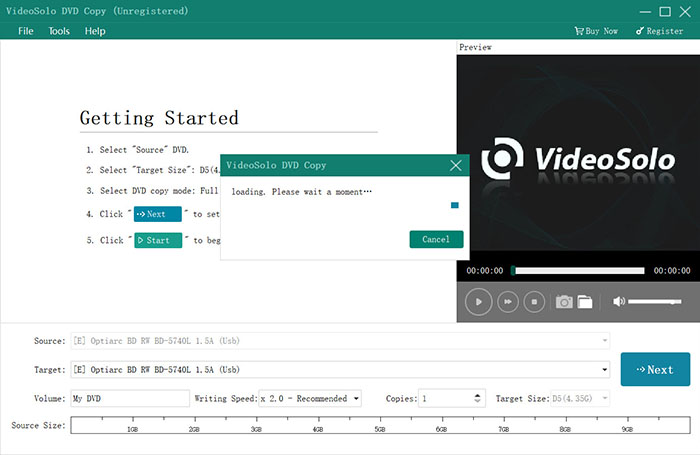
# Schritt 2.Wählen Sie den DVD-Kopiermodus aus
Wählen Sie einen DVD-Kopiermodus aus „Vollständige Kopie“, „Hauptfilm“ und „Anpassen“. Im Modus „Full Disc“ können Sie beispielsweise den Titel und die Titel nicht anpassen. In diesem Modus wird ein 1: 1-Disc-Klon erstellt.

# Schritt 3.Ziel und Zielgröße auswählen
Wenn Sie eine DVD auf ISO kopieren möchten, klicken Sie bitte auf die Dropdown-Liste „Ziel“ und wählen Sie „Als ISO speichern(*".iso)“. Sie können auch die "Zielgröße" ändern. Wenn es sich bei Ihrer Quell-DVD um eine DVD-9 handelt, wählen Sie besser D9(7,95 G) als Zielgröße, um die ursprüngliche Disc-Qualität vollständig beizubehalten.
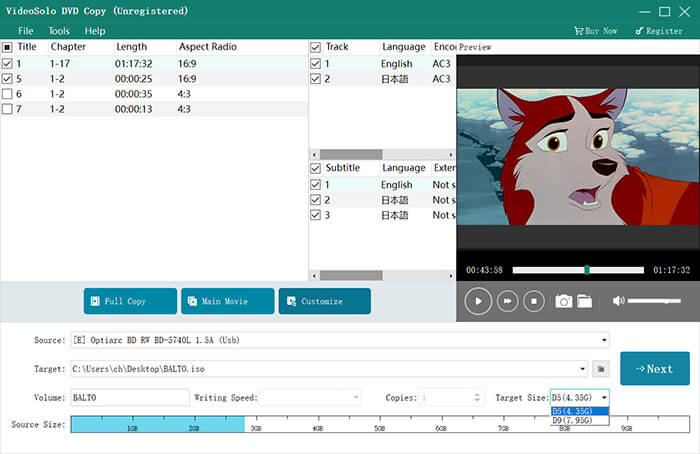
# Schritt 4.Beginnen Sie mit dem Sichern der DVD-Disc
Klicken Sie auf „Weiter“-„Start“, um zu starten den DVD-Backup-Prozess. Warten Sie Dutzende von Minuten, Sie erhalten die DVD-ISO-Datei oder den DVD-Ordner.

Digitalisieren Sie DVDs in ein normales Format wie MKV/MP4
Wenn Sie Ihre DVD in einem digitalen Videoformat wie MP4 sichern können, können Sie den DVD-Film jederzeit auf tragbaren Geräten ansehen, ohne sich Sorgen über Schäden und die Unannehmlichkeiten des fehlenden DVD-Players machen zu müssen.
VideoSolo BD-DVD Ripper ist eine empfohlene vertrauenswürdige DVD-Ripping-Software. Es ist ein super einfaches, schnelles und leistungsstarkes Tool, das DVDs zur Sicherung in das gewünschte Videoformat extrahiert(rippt). Ein weiterer Grund, den wir empfehlen, ist, dass Sie Ihr Zielprofil wie iPhone XS, Samsung Galaxy S8 + und Apple TV direkt auswählen können. Sie können den DVD-Film in diesem Programm auch ausschneiden und bearbeiten. Es ist ein All-in-One-DVD-Backup-Tool. Laden Sie die kostenlose Testversion herunter, um es zu versuchen.
Hinweis: Stellen Sie sicher, dass Ihr Computerlaufwerk DVDs erfolgreich lesen kann, bevor Sie VideoSolo DVD Ripper zum Sichern Ihrer DVD verwenden.
Die Windows-Version von VideoSolo BD-DVD Ripper hat eine neue Version veröffentlicht, die gegenüber der alten Version große Änderungen aufweist. Die neue Version für Mac befindet sich jedoch noch in der Entwicklung. Das bedeutet, dass die Benutzeroberfläche und die Bedienung von Windows und Mac unterschiedlich sind.
Um die Details zur neuen Version zu erfahren, lesen Sie den Artikel: Eine neue Version für BD-DVD Ripper(Windows)veröffentlicht!Siehe Welche Änderungen
# Schritt 1.Laden Sie die DVD in den Ripper
Legen Sie Ihre DVD in das DVD-Laufwerk ein und klicken Sie dann auf „DVD laden> DVD laden“, um die Quell-DVD zu laden. Das Programm analysiert Ihre DVD einige Sekunden lang. Warten Sie einfach, bis der Analysevorgang abgeschlossen ist. Dann werden die Filmdateien wie folgt auf dem Bildschirm angezeigt.

# Schritt 2.Wählen Sie ein bevorzugtes Ausgabeformat
Sie können jetzt auf „Alle rippen auf“ klicken und das Ausgabeformat oder Gerät auswählen, das Sie als Ziel aus vielen verschiedenen Kategorien benötigen.

# Schritt 3.Wählen Sie eine aus Ausgabeverzeichnis
Navigieren Sie zum Ende der Hauptoberfläche und klicken Sie auf die Schaltfläche „Durchsuchen“, um den Ordner auf Ihrer Festplatte anzugeben, in dem das Programm die gerippte DVD-Datei speichern soll.

# Schritt 4.Beginnen Sie mit dem Sichern der DVD in einer digitalen Datei
Wenn Sie die obigen Einstellungen vorgenommen haben, klicken Sie einfach auf die große Schaltfläche „Alle rippen“ und VideoSolo DVD Ripper beginnt mit der Sicherung Ihrer DVD. Nach Abschluss des Vorgangs können Sie die konvertierte DVD-Datei auf USB, Cloud oder Festplatte sichern. Es hängt alles von Ihren Anforderungen ab.

Fühlen Sie sich frei um eines der DVD-Backup-Tools von oben auszuwählen. DVD ist ein gutes Speichermedium zum Sammeln. Aber jetzt ist das einzige große Problem, mit dem die Leute gerade erst konfrontiert werden, die Lebensdauer von DVD und die Kompatibilität. Digitalisierte Dateien können besser gespeichert/klassifiziert werden.




